Funkcia automatického filtrovania v programe Microsoft Excel: funkcie používania
Medzi mnohými funkciami programu Microsoft Excel by ste mali osobitne zdôrazniť funkciu automatického filtrovania. Pomáha odstraňovať nepotrebné údaje a ponecháva len tie, ktoré používateľ v súčasnosti potrebuje. Pozrime sa na špecifiká práce a nastavenie automatického filtrovania v programe Microsoft Excel.
Povolenie filtra
Ak chcete pracovať s nastaveniami automatického filtra, musíte najprv zapnúť filter. Existujú dva spôsoby, ako to urobiť. Kliknite na ľubovoľnú bunku v tabuľke, do ktorej chcete použiť filter. Potom na záložke "Domov" kliknite na tlačidlo "Zoraďte a filter", ktoré sa nachádza v krabici s nástrojmi "Upraviť" na karte. V otvorenej ponuke vyberte možnosť Filtrovať.
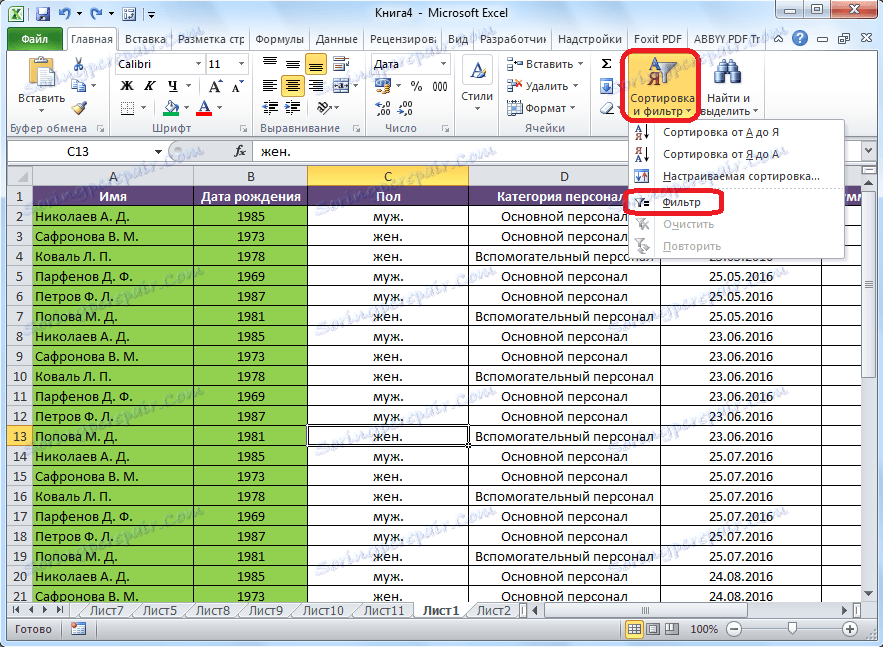
Ak chcete filter povoliť druhým spôsobom, prejdite na kartu "Dáta". Potom ako v prvom prípade musíte kliknúť na jednu z buniek v tabuľke. V záverečnej fáze musíte kliknúť na tlačidlo "Filter" umiestnené v krabici s nástrojmi "Zoradiť a triediť".
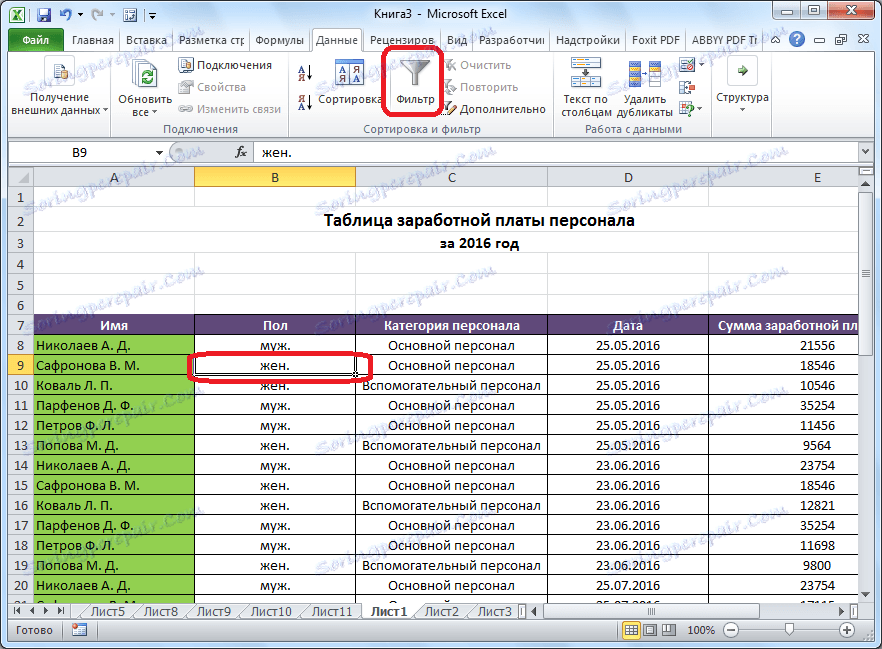
Ak použijete ktorúkoľvek z týchto metód, funkcia filtra bude zapnutá. Dôkazom toho bude objavovanie ikon v každej bunke hlavy v tabuľke vo forme štvorcov so šípkami smerujúcimi nadol smerom nadol.
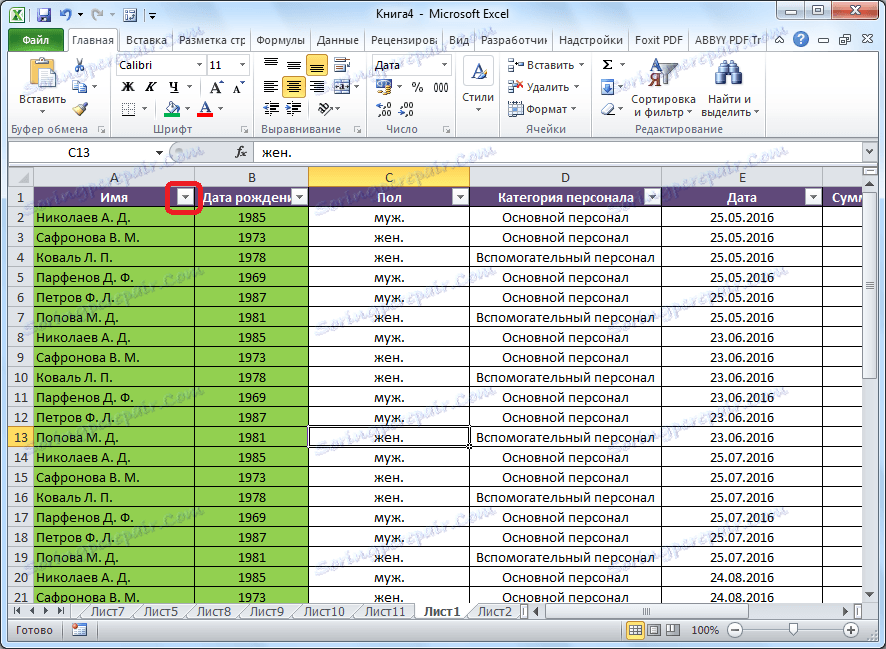
Použitie filtra
Ak chcete použiť filter, kliknite na ikonu v stĺpci, ktorého hodnotu chcete filtrovať. Potom sa otvorí ponuka, v ktorej môžete odstrániť kliešť z hodnôt, ktoré potrebujeme skryť.
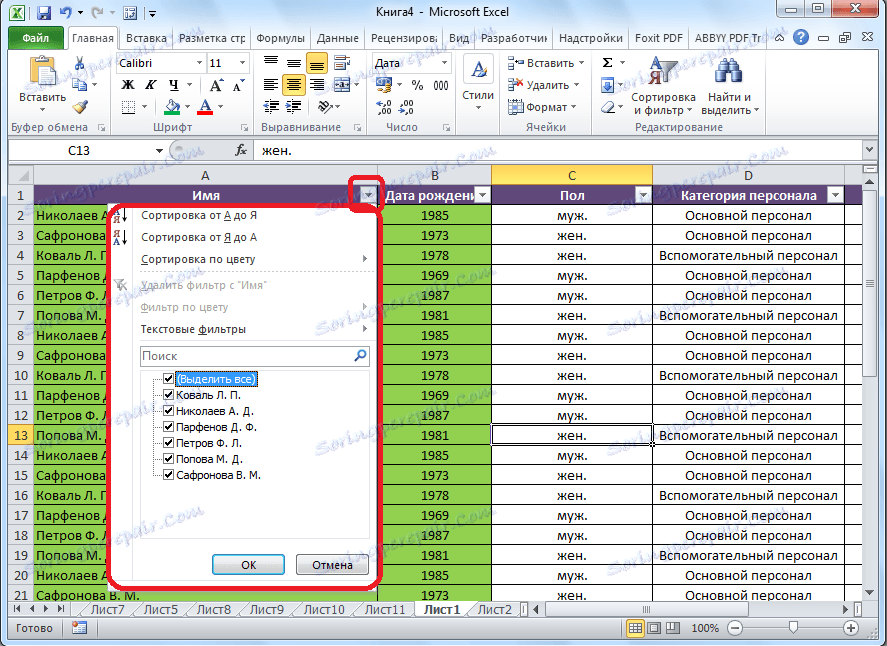
Potom to urobíte kliknutím na tlačidlo "OK".
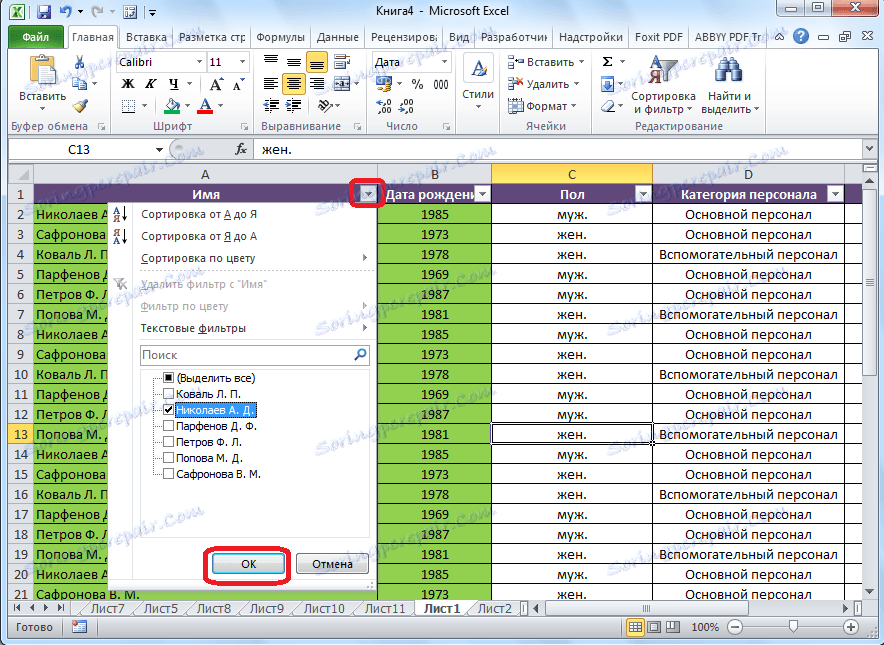
Ako vidíte, v tabuľke zmiznú všetky riadky s hodnotami, z ktorých sme odstránili značky zaškrtnutia.
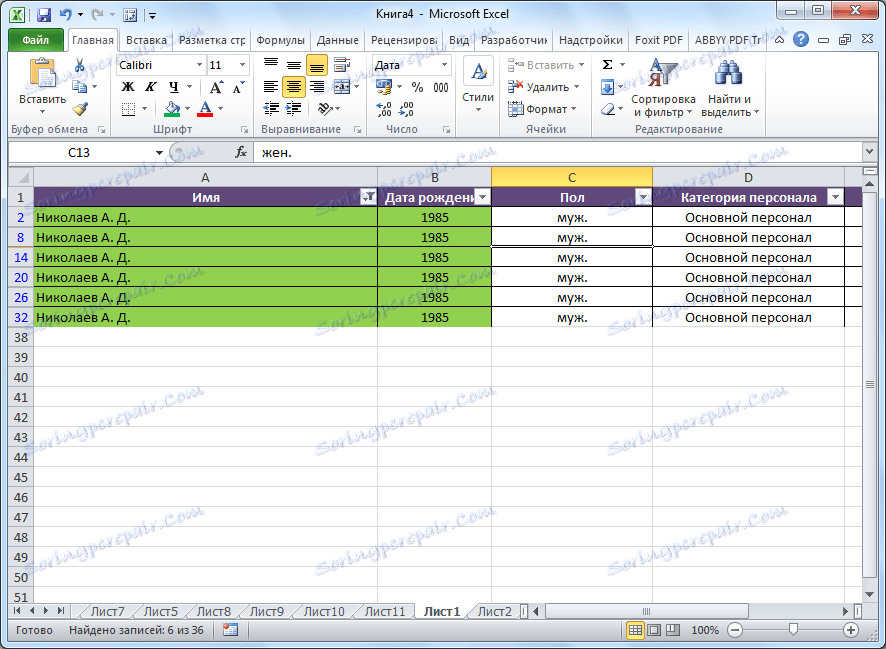
Nastavenie automatického filtrovania
Ak chcete nastaviť automatický filter, keď je všetko v rovnakom menu, prejdite na položku "Filtre textu", "Počet filtrov" alebo "Filtre podľa dátumu" (v závislosti od formátu buniek v stĺpci) a potom na štítku "Vlastný filter ..." ,
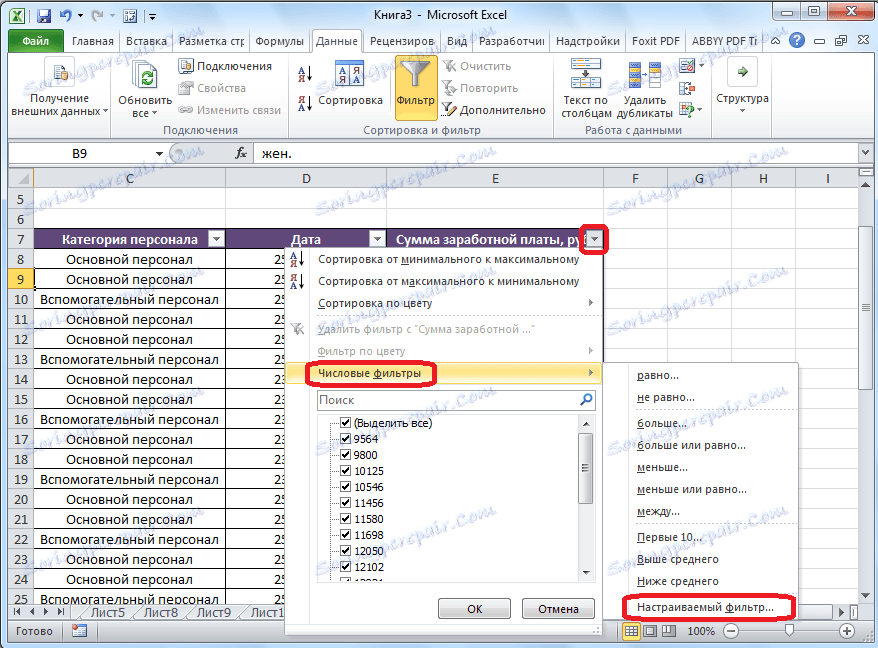
Potom sa otvorí automatický filter používateľa.
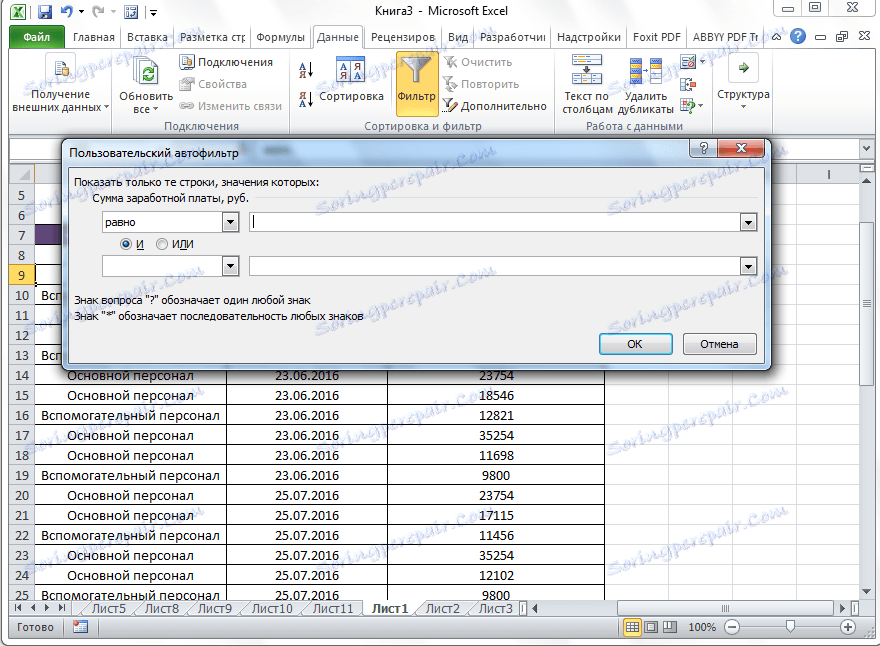
Ako vidíte, v autofilte používateľa môžete filtrovať údaje v stĺpci naraz dvoma hodnotami. Ale ak v normálnom filtri môže byť výber hodnôt v stĺpci vykonaný len odstránením nepotrebných hodnôt, potom môžete použiť celý arzenál ďalších parametrov. Pomocou vlastného automatického filtrovania môžete v príslušných poliach vybrať akékoľvek dve hodnoty v stĺpci a použiť nasledujúce parametre:
- rovná;
- Nie je rovnaké;
- viac;
- menej
- Väčší alebo rovný;
- Menej alebo rovnaké;
- Začína s;
- Nezačína s;
- Končí sa;
- Nekončí;
- obsahuje;
- Neobsahuje.
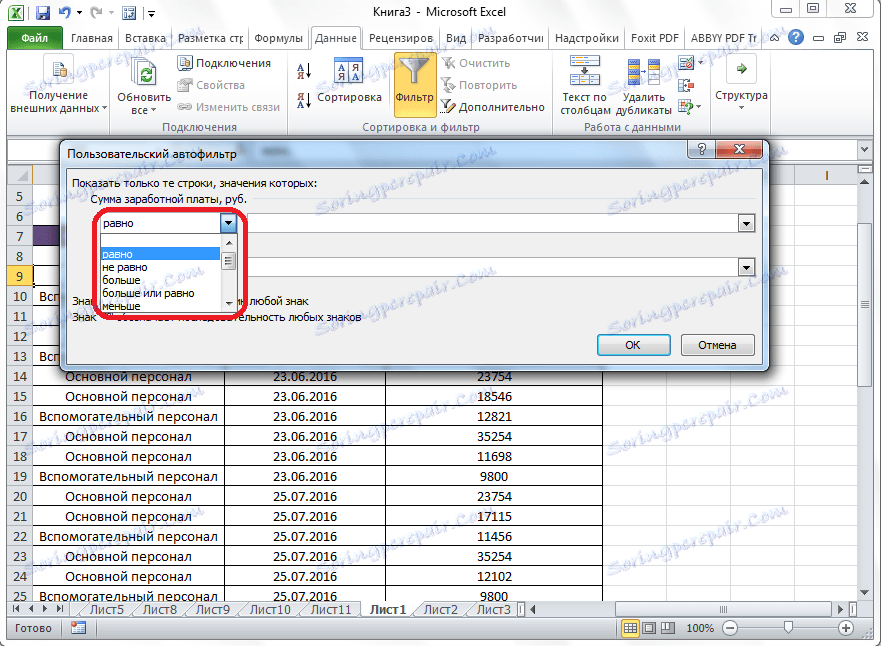
V tomto prípade si môžeme vybrať medzi použitím dvoch dátových hodnôt v bunkách stĺpca v rovnakom čase, alebo len jedného z nich. Režim môžete nastaviť pomocou prepínača "a / alebo".
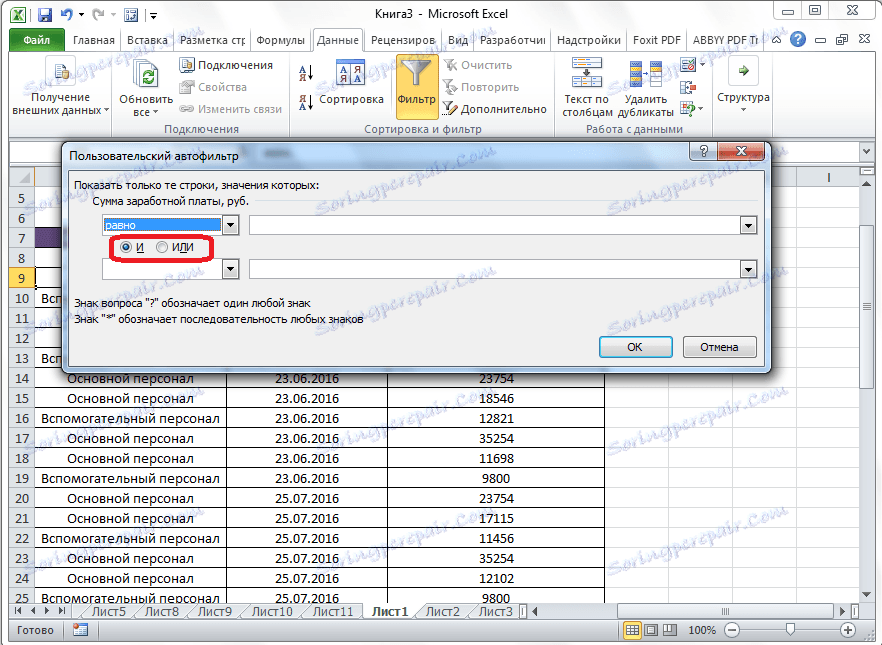
Napríklad v stĺpci mzdového účtu definujeme vlastný automatický filter s prvou hodnotou "viac ako 10000" a druhou "viac ako alebo rovnou 12821" vrátane režimu "a".
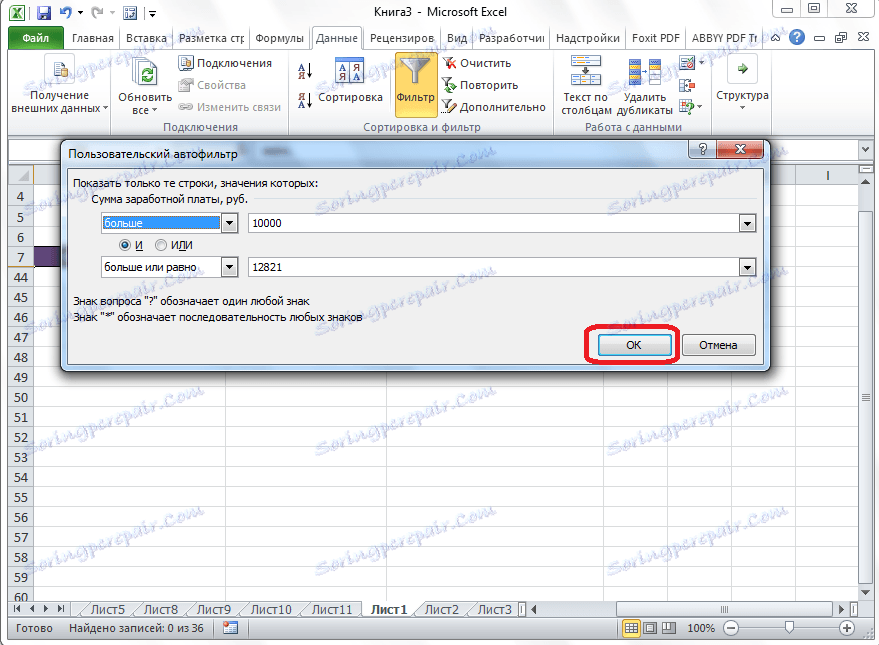
Po kliknutí na tlačidlo "OK" majú iba tie riadky, ktoré sú v bunkách v stĺpcoch "Mzda mzda", hodnotu vyššiu alebo rovnú 12821, pretože obe kritériá musia byť splnené.
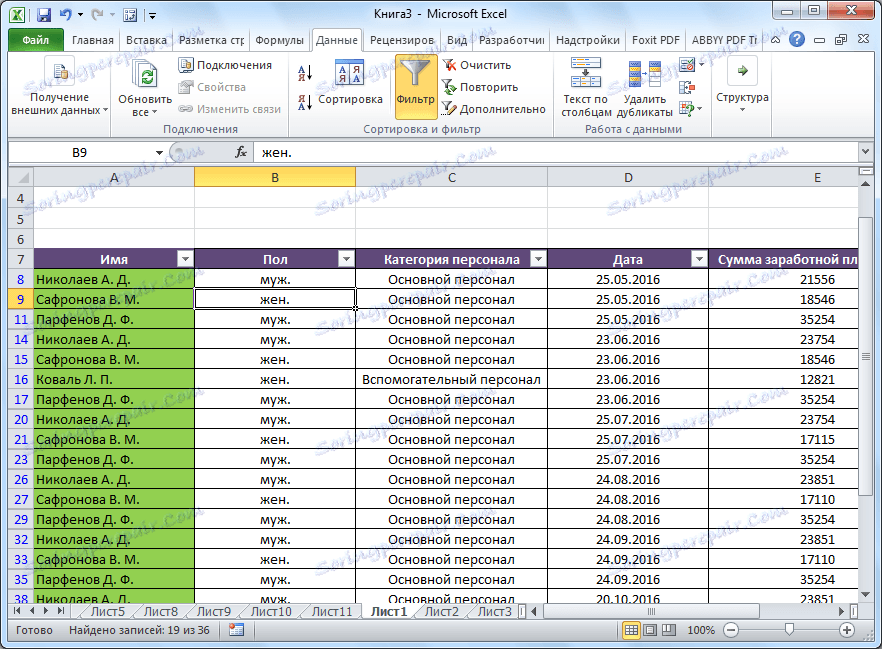
Prepnite prepínač do režimu "alebo" a kliknite na tlačidlo "OK".
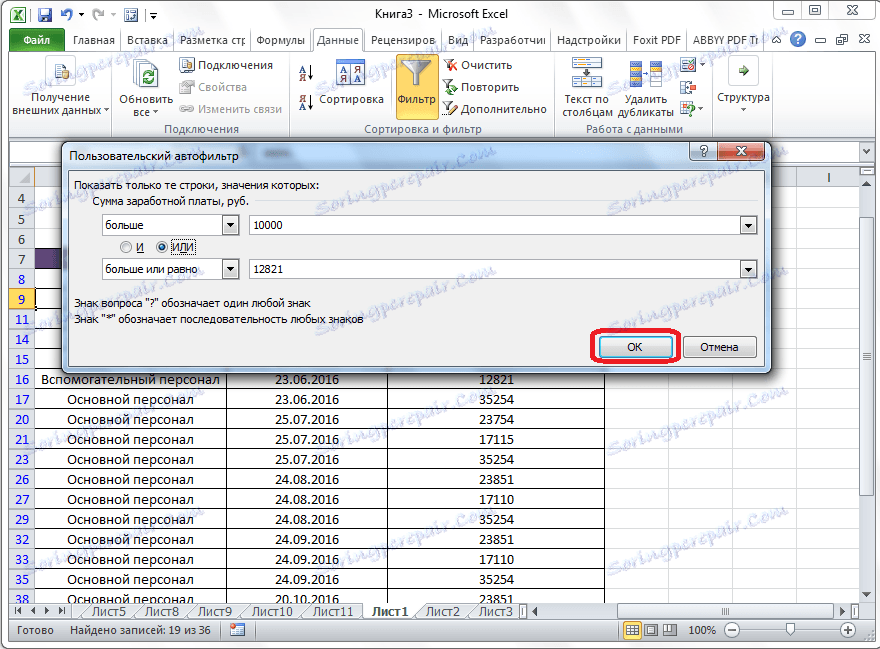
Ako vidíte, viditeľné výsledky v tomto prípade obsahujú riadky, ktoré zodpovedajú dokonca jednému zo stanovených kritérií. Táto tabuľka bude obsahovať všetky riadky s hodnotou vyššou ako 10000.
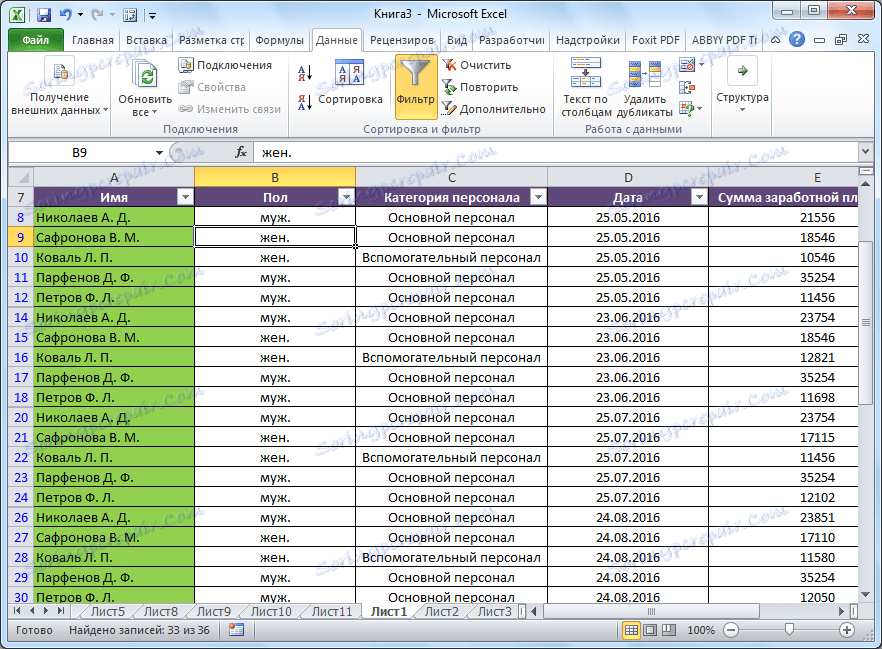
Zistili sme napríklad, že automatický filter je vhodný nástroj na výber údajov z nepotrebných informácií. Pomocou vlastného vlastného filtra môžete filtrovať oveľa viac parametrov ako v štandardnom režime.